
על פי מפתחים, XEPlayer עובד על מערכות החל מ- Windows XP וסיום עם Windows 10 (נדרש VT-X או AMD-V הווירטואליזציה להיות מופעלת), דרישות המערכת הנותרת הם גם מעט נמוך יותר מזה של אמולטורים אחרים, למשל, רק 1 GB RAM. ואכן, זה מספיק פריסקי. אולי זה צריך להיות לייחס את היתרונות של פתרון זה. ועל השאר פרטים נוספים להלן.
התקנת והשקה XEPlayer
האתר הרשמי של אמולטור - XEPlayer.com, אבל לא למהר ללכת לחפש בדיוק איפה זה שם כדי להוריד: העובדה היא כי מתקין האינטרנט מוצע על הדף הראשי (כלומר, קובץ קטן כי לאחר השקת אמולטור עצמו ומציע מה "מה בעומס), אשר נשבע כמה אנטי וירוס בלוקים SmartScreen Windows 10.ואם אתה מזין את הדף http://www.xeplayer.com/xeplayer-android-emulator-for-pc-download/, יימצא במספר שלם שלושה "הורד" לחצנים - בראש מתחת לתמונה, ב את החלק העליון של ימין ומחתר תחת הטקסט. האחרון (בכל מקרה, בזמן כתיבת חומר זה) מאפשר לך להוריד XePlayer בצורה של מתקין לא מקוון מלא, אשר מותקן ללא בעיות.
למרות שאני לא מבטיח את מלוא הניקיון של התוכנית: לדוגמה, הייתי קצת נבוך על ידי ההודעה "במקרה של בעיות עם ההתקנה, לנתק את האנטי וירוס שלך." נראה שזה בסדר, אבל אין ביטחון מוחלט. לאחר ההתקנה, הפעל XePlayer ולחכות לזמן מה: ההשקה הראשונה עוברת יותר מהרגיל, כפי מותקנים רכיבים נוספים.
אם בעת ההפעלה אתה מקבל מסך כחול של מוות, ו- Windows 10 או 8.1 מותקן במחשב, אז סביר להניח שהמקרה במרכיבי Hyper-V מותקנים. באפשרותך למחוק אותם, אך תוכל להשבית באופן זמני, לשם כך, הפעל את שורת הפקודה בשם מנהל המערכת והשתמש בפקודה: BCDEDIT / SET Hyperpridelaunchtype
לאחר ביצוע מוצלח של הפקודה, הקפד להפעיל מחדש את המחשב, אמולטור חייב להתחיל ללא שגיאות. בעתיד, להפעיל מחדש את Hyper-V. השתמש בפקודה זהה עם המפתח "על" במקום "כבוי".
באמצעות אנדרואיד xeplayer אמולטור
אם אי פעם השתמשת בשירותים אחרים כדי להשיק אנדרואיד תחת Windows, הממשק יהיה מוכר לך מאוד: אותו חלון, אותו פאנל עם פעולות בסיסיות. אם כמה סמלים אינם מובנים לך, רק להביא לעכב את מצביע העכבר מעל זה: ממשק XePlayer מתורגם לרוסית מספיק טוב ולא צריך להיות שום בעיות.

כמו כן ממליצים להסתכל לתוך ההגדרות (סמל הילוך בצד ימין בשורה כותרת), שם אתה יכול להתאים אישית:
- בכרטיסייה "ראשי", באפשרותך לאפשר שורש, וגם לשנות את השפה אם הרוסית לא מופעלת באופן אוטומטי.
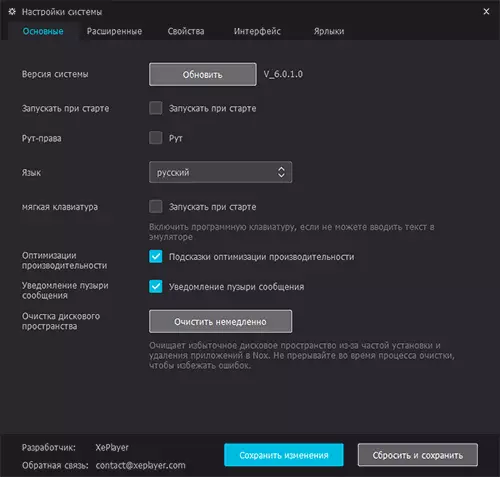
- בכרטיסייה מתקדם, באפשרותך להגדיר את הפרמטרים של כמות ה- RAM, ליבות ומעבד וביצועים של אמולטור. באופן כללי, זה עובד עם הגדרות ברירת המחדל בצורה חלקה, אם כי אפשר אחד הסיבות העיקריות לכך היא לא הגירסה החדשה ביותר של אנדרואיד (4.4.2).
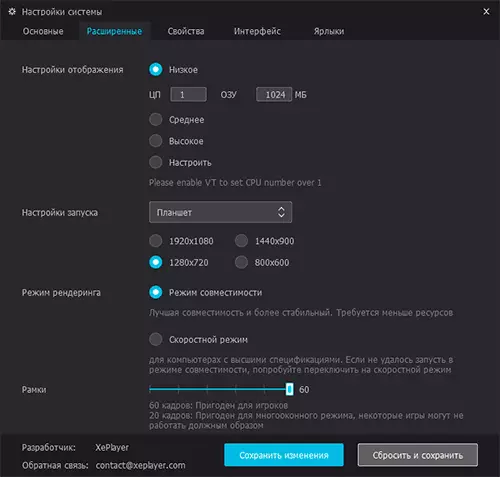
- ולבסוף, להסתכל על הכרטיסייה "תוויות". ישנם מפתחות חמים שנאספו כדי לשלוט על אמולטור: הם עשויים להיות נוח יותר עבור כמה פעולות מאשר העכבר.
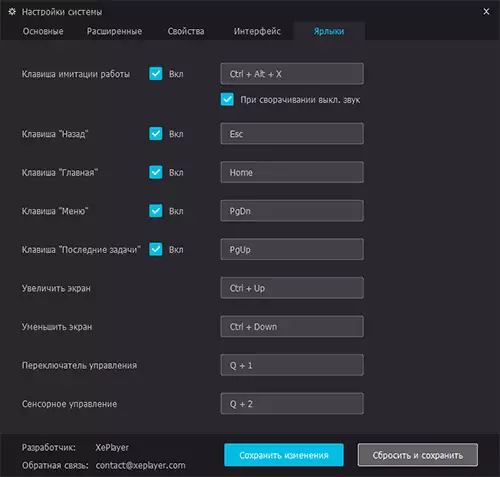
את אמולטור יש שוק לשחק להורדת משחקים. אם אין רצון להזין את חשבון Google שלך ב- אמולטור, באפשרותך להוריד את האתרים של צד שלישי, ולאחר מכן להתקין אותם באמצעות לחצן האתחול של APK APK בחלונית 'פעולות' או פשוט לגרור את הקובץ לחלון אמולטור. רוב האחרים האחרים "יישומים" הם חסרי תועלת אמולטור ולהוביל את חלקים של האתר הרשמי של היזם.
עבור משחקים, זה יהיה נוח לתפקוד התצורה של אזורים חמים על המסך ולשלוט בהם מהמקלדת. שוב, כדי להבין אילו פעולות מאפשרות לך להגדיר כל פריט, השתמש בהנחיות שמופיעות כאשר מצביע העכבר עיכוב עליו.

תכונה אחת נוספת שניתן לייחס את היתרונות, אלא כי זהו אמולטור עם דרישות מערכת נמוכה: אם אנלוגים על מנת לאפשר קלט ברוסית מהמקלדת, אתה צריך להתמודד עם ההגדרות ולחפש דרכים, הכל מופעל באופן אוטומטי, אם אתה מתקין, בחרת ברוסית: הממשק של אמולטור אנדרואיד הוא "בפנים", כמו גם קלט על מקלדת החומרה - הכל ברוסית.
כתוצאה מכך: אני מוכן להמליץ להשתמש בתור פרודוקטיבי ונוח עבור משתמש דובר רוסית פתרון עבור שיגור אנדרואיד במחשב ולמחשב נייד, אבל אין לי אמון אתגר מלא של XePlayer.
